
Як встановити Anaconda Python?
Анаконда - популярний інструмент, який використовується в машинному навчанні та науці даних. Це безкоштовне поширення мови Python та R з відкритим кодом. Він спрямований на спрощення управління та розгортання пакетів, тобто дає вам змогу створити окреме середовище з пакетами, необхідними для вашого проекту. Ви можете створити будь-яку кількість середовищ на основі своїх проектів за допомогою необхідних пакетів. Anaconda поставляється з GUI-навігатором, відомим як навігатор Anaconda, який є графічним інтерфейсом користувача до пакетів conda, та підказкою анаконда, що є інтерфейсом командного рядка навігатора анаконда.
У цьому підручнику ми дізнаємось, як встановити дистрибутив Anaconda Python у вашій системі Windows 10 та нарешті, як запустити інтерпретатор python, щоб ви могли запускати коди python, використовуючи підказку anaconda.
Крок до встановлення Anaconda Python
Кроки для встановлення Anaconda-розподілу Python в Windows 10 наступні:
Крок 1: Завантажте Анаконда
Перейдіть на Anaconda.com, ви отримаєте таку сторінку:
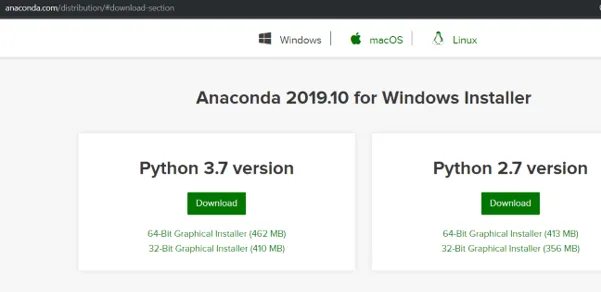
Крок 2: Виберіть Windows
Переконайтеся, що розподіл анаконда призначений для Windows, натиснувши на значок Windows, оскільки ми завантажуємо його для Windows 10.
Крок 3: Перевірте тип системи
Нам потрібно знати тип системи, щоб вибрати відповідний інсталятор .exe для системи. Якщо ви вже знаєте тип системи, можете перейти до кроку 4. Ще виконайте наведені нижче дії.
- Клацніть правою кнопкою миші на Мій комп'ютер
- Перейдіть до "Властивості"
- У розділі «Система» перевірте тип системи. Для мене це процесор на основі x64. Далі наведено знімок того, як це буде виглядати:

Крок 4: Завантажте інсталятор .exe
Завантажте найновіший випуск python. На момент написання цієї публікації це пітон 3.7. Файл для завантаження становить близько 462 Мб, тому завантаження Anaconda може зайняти деякий час. Якщо тип вашої системи - x64, безпосередньо натисніть кнопку завантаження, ще клацніть на 32-розрядній програмі Graphic Installer.
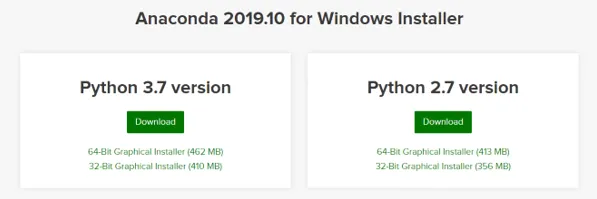
Крок 5: Запустіть завантажений .exe файл
Після завантаження файлу відкрийте та запустіть інсталятор .exe, ви отримаєте вікно привітання.
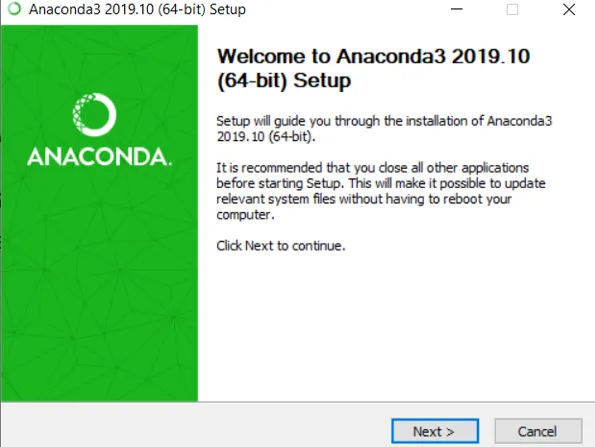
- Клацніть на Далі. У вас з’явиться вікно, де відображається Ліцензійний договір.

- Клацніть на Я погоджуюсь.

- Усім користувачам не рекомендується, оскільки більшість часу люди не мають прав адміністратора, тому виберіть "Просто я" та натисніть кнопку Далі.

- Виберіть папку призначення, в яку потрібно встановити розподіл Anaconda, та натисніть кнопку Далі.
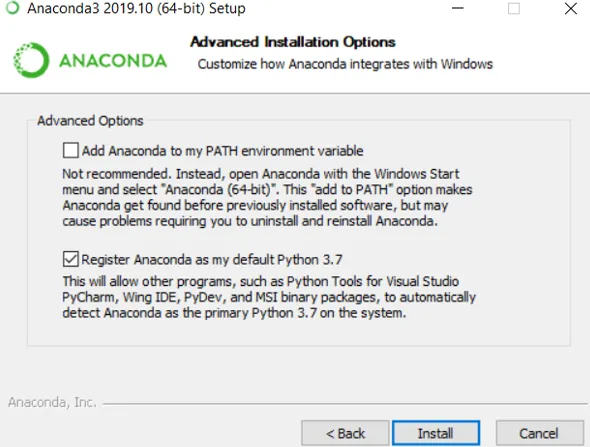
Не вибирайте "Додати Anaconda до моєї змінної середовища PATH", оскільки більшість користувачів не мають прав адміністрації. Установіть прапорець "Зареєструвати Anaconda як мій стандартний Python 3.7". Клацніть Встановити. Це дозволить встановити Anaconda у вашій системі.
Крок 6: Відкрийте підказку Anaconda
Як тільки установка анаконди завершена. Перейдіть до запуску Windows та виберіть підказку анаконда.
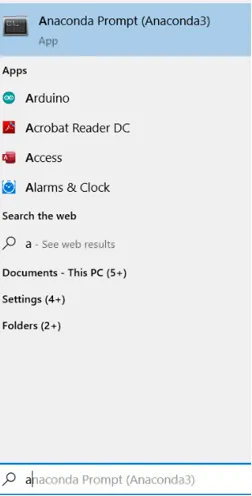
- Це запустить вікно підказок анаконди, яке виглядає як чорне вікно, як показано на знімку нижче.

Зауважте, що ви побачите підказку Анаконда та Анаконда. Важливо знати, що Anaconda Prompt є оболонкою командного рядка, а Anaconda - графічним інтерфейсом розподілу пітонів.
Крок 7: Запустіть інтерпретатор Python
Введіть команду python у вікні підказки anaconda та натисніть клавішу enter:

- Зверніть увагу на версію пітона. Для мене це показ "Python 3.7.4". Більше символів >>> означає, що інтерпретатор пітона працює.
- Це воно. Тепер ви можете запустити команди python. Спробуйте імпортувати "це", ввівши. Імпортуйте це на інтерпретатор python. Ви повинні побачити Дзен Пітона Тіма Петерса.
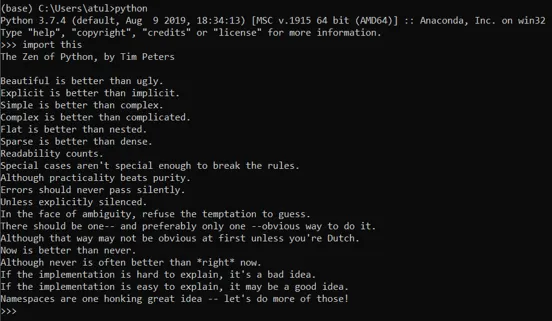
- Ви можете закрити інтерпретатор python, ввівши “exit ()” і натисніть клавішу Enter.
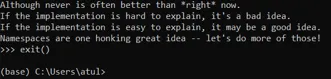
- Щоб закрити підказку Anaconda, ви можете або закрити її за допомогою виходу з команди, або використовувати мишу, щоб закрити.
- Щоб перезапустити підказку Anaconda та використати python, ви можете перейти до запуску вибору Підказки Anaconda та введіть команду “python”, щоб запустити інтерпретатор python. Якщо ви досягли цього кроку, то вітаємо, що Anaconda Python успішно встановлено у вашій системі.
- Якщо ви хочете мати іншу версію python say pytho2.7 у своєму проекті, ви можете створити окреме середовище з python2.7. Для цього використовуйте таку команду:

- Запустивши це, ви створите новий env в анаконді з назвою "env_name", щоб запустити тип середовища.

Це запустить середовище, яке матиме python 2.7. Оскільки середовище conda не залежить одне від одного, ви створюєте будь-яке число середовища з різними версіями python або будь-яких інших пакетів.
Висновок
Це було керівництво по встановленню дистрибуції Anaconda з python. Тут ми обговорили встановлення анаконди-пітона та дізналися, як існувати дві різні версії пітонів. Розробники можуть встановити підказку anaconda, використовуючи наведені вище кроки, і почати професійно працювати над своїми кодами, створивши окреме середовище для кожного проекту.
Рекомендовані статті
Це посібник із встановлення Anaconda Python. Тут ми обговорюємо різні етапи встановлення анаконди пітона разом з відповідним поясненням. Ви також можете ознайомитися з іншими запропонованими нами статтями, щоб дізнатися більше -
- Що таке Python
- Встановіть Python в Linux
- Кроки до встановлення Python у Windows
- Масиви в Python
